As traduções são geradas por tradução automática. Em caso de conflito entre o conteúdo da tradução e da versão original em inglês, a versão em inglês prevalecerá.
Crie um RFC
A seguir está a primeira página do processo de criação de RFC no console AMS, com os cartões rápidos abertos e os tipos de alteração de navegação ativos:
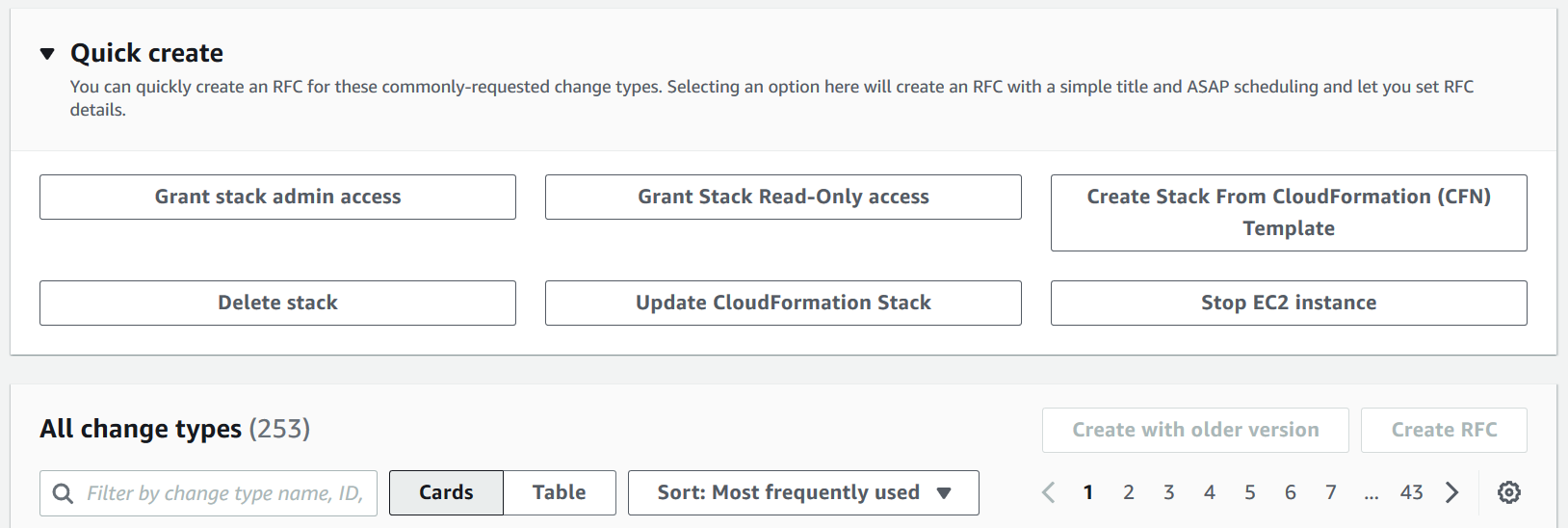
A seguir está a primeira página do processo de criação de RFC no console AMS, com a opção Selecionar por categoria ativa:
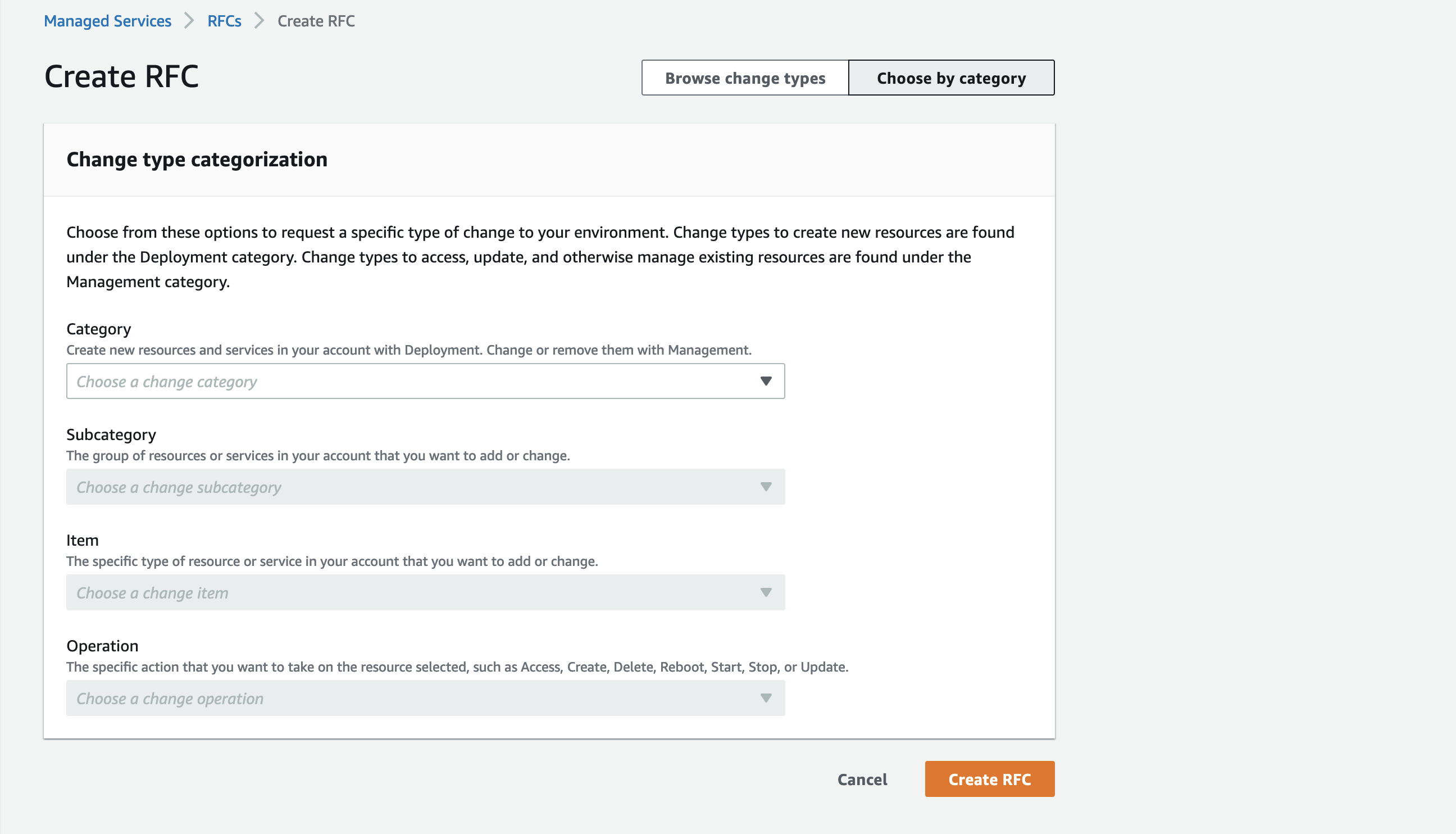
Como funciona:
Navegue até a página Criar RFC: No painel de navegação esquerdo do console AMS, clique RFCspara abrir a página da RFCs lista e, em seguida, clique em Criar RFC.
Escolha um tipo de alteração popular (CT) na visualização padrão Procurar tipos de alteração ou selecione uma CT na visualização Escolher por categoria.
Navegar por tipo de alteração: você pode clicar em um CT popular na área de criação rápida para abrir imediatamente a página Executar RFC. Observe que você não pode escolher uma versão mais antiga do CT com a criação rápida.
Para classificar CTs, use a área Todos os tipos de alteração na exibição Cartão ou Tabela. Em qualquer exibição, selecione uma CT e clique em Criar RFC para abrir a página Executar RFC. Se aplicável, a opção Criar com uma versão mais antiga aparece ao lado do botão Criar RFC.
Escolha por categoria: selecione uma categoria, subcategoria, item e operação e a caixa de detalhes do CT será aberta com a opção Criar com uma versão mais antiga, se aplicável. Clique em Criar RFC para abrir a página Executar RFC.
Na página Executar RFC, abra a área do nome do CT para ver a caixa de detalhes do CT. É necessário um Assunto (preenchido se você escolher seu CT na visualização Procurar tipos de alteração). Abra a área Configuração adicional para adicionar informações sobre o RFC.
Na área Configuração de execução, use as listas suspensas disponíveis ou insira valores para os parâmetros necessários. Para configurar parâmetros de execução opcionais, abra a área Configuração adicional.
Ao terminar, clique em Executar. Se não houver erros, a página RFC criada com sucesso será exibida com os detalhes da RFC enviada e a saída inicial de execução.
Abra a área Parâmetros de execução para ver as configurações que você enviou. Atualize a página para atualizar o status de execução do RFC. Opcionalmente, cancele a RFC ou crie uma cópia dela com as opções na parte superior da página.
Como funciona:
Use o Inline Create (você emite um
create-rfccomando com todos os parâmetros de RFC e execução incluídos) ou o Template Create (você cria dois arquivos JSON, um para os parâmetros RFC e outro para os parâmetros de execução) e emita ocreate-rfccomando com os dois arquivos como entrada. Ambos os métodos são descritos aqui.Envie o
aws amscm submit-rfc --rfc-idcomando RFC: com o ID RFC retornado.IDMonitore o
aws amscm get-rfc --rfc-idcomando RFC:.ID
Para verificar a versão do tipo de alteração, use este comando:
aws amscm list-change-type-version-summaries --filter Attribute=ChangeTypeId,Value=CT_ID
nota
Você pode usar qualquer CreateRfc parâmetro com qualquer RFC, independentemente de eles fazerem parte do esquema para o tipo de alteração. Por exemplo, para receber notificações quando o status da RFC mudar, adicione essa linha --notification "{\"Email\": {\"EmailRecipients\" : [\"email@example.com\"]}}" à parte dos parâmetros da RFC da solicitação (não aos parâmetros de execução). Para obter uma lista de todos os CreateRfc parâmetros, consulte a Referência da API de gerenciamento de alterações do AMS.
CRIAÇÃO EM LINHA:
Execute o comando create RFC com os parâmetros de execução fornecidos em linha (aspas de escape ao fornecer parâmetros de execução em linha) e, em seguida, envie a ID de RFC retornada. Por exemplo, você pode substituir o conteúdo por algo assim:
aws amscm create-rfc --change-type-id "CT_ID" --change-type-version "VERSION" --title "TITLE" --execution-parameters "{\"Description\": \"example\"}"
CRIAÇÃO DE MODELO:
nota
Este exemplo de criação de um RFC usa o tipo de alteração de pilha do Load Balancer (ELB).
-
Encontre a tomografia computadorizada relevante. O comando a seguir pesquisa resumos de classificação de CT para aqueles que contêm “ELB” no nome do item e cria a saída da categoria, item, operação e ChangeType ID em forma de tabela (a subcategoria de ambos é).
Advanced stack componentsaws amscm list-change-type-classification-summaries --query "ChangeTypeClassificationSummaries[?contains(Item,'ELB')].[Category,Item,Operation,ChangeTypeId]" --output table--------------------------------------------------------------------- | CtSummaries | +-----------+---------------------------+---------------------------+ | Deployment| Load balancer (ELB) stack | Create | ct-123h45t6uz7jl | | Management| Load balancer (ELB) stack | Update | ct-0ltm873rsebx9 | +-----------+---------------------------+---------------------------+ Encontre a versão mais atual do CT:
ChangeTypeIdeChangeTypeVersion: O ID do tipo de alteração para este passo a passo éct-123h45t6uz7jl(criar ELB). Para descobrir a versão mais recente, execute este comando:aws amscm list-change-type-version-summaries --filter Attribute=ChangeTypeId,Value=ct-123h45t6uz7jlConheça as opções e os requisitos. O comando a seguir gera o esquema em um arquivo JSON chamado .json. CreateElbParams
aws amscm get-change-type-version --change-type-id "ct-123h45t6uz7jl" --query "ChangeTypeVersion.ExecutionInputSchema" --output text > CreateElbParams.jsonModifique e salve o arquivo JSON dos parâmetros de execução. Este exemplo chama o arquivo de CreateElbParams .json.
Para uma CT de provisionamento, o StackTemplateId é incluído no esquema e deve ser enviado nos parâmetros de execução.
Por TimeoutInMinutes quantos minutos são permitidos para a criação da pilha antes que a RFC falhe, essa configuração não atrasará a execução da RFC, mas você deverá dedicar tempo suficiente (por exemplo, não especifique “5"). Os valores válidos são de “60" a “360", pois, CTs com longa duração UserData: Crie EC2 e crie ASG. Recomendamos o máximo permitido de “60" para todos os outros CTs provisionamentos.
Forneça a ID da VPC em que você deseja que a pilha seja criada; você pode obter a ID da VPC com o comando da CLI.
aws amsskms list-vpc-summaries{ "Description": "ELB-Create-RFC", "VpcId": "VPC_ID", "StackTemplateId": "stm-sdhopv00000000000", "Name": "MyElbInstance", "TimeoutInMinutes":60, "Parameters": { "ELBSubnetIds":["SUBNET_ID"], "ELBHealthCheckHealthyThreshold":4, "ELBHealthCheckInterval":5, "ELBHealthCheckTarget":"HTTP:80/", "ELBHealthCheckTimeout":60, "ELBHealthCheckUnhealthyThreshold":5, "ELBScheme":false} }Envie o modelo RFC JSON para um arquivo em sua pasta atual chamado CreateElbRfc .json:
aws amscm create-rfc --generate-cli-skeleton > CreateElbRfc.jsonModifique e salve o CreateElbRfc arquivo.json. Como você criou os parâmetros de execução em um arquivo separado, remova a
ExecutionParameterslinha. Por exemplo, você pode substituir o conteúdo por algo assim:{ "ChangeTypeVersion": "2.0", "ChangeTypeId": "ct-123h45t6uz7jl", "Title": "Create ELB" }Crie o RFC. O comando a seguir especifica o arquivo de parâmetros de execução e o arquivo de modelo RFC:
aws amscm create-rfc --cli-input-json file://CreateElbRfc.json --execution-parameters file://CreateElbParams.jsonVocê recebe a ID da nova RFC na resposta e pode usá-la para enviar e monitorar a RFC. Até que você o envie, o RFC permanece no estado de edição e não inicia.
nota
Você pode usar o AMS API/CLI para criar um RFC sem criar um arquivo RFC JSON ou um arquivo JSON de parâmetros de execução de CT. Para fazer isso, você usa o create-rfc comando e adiciona o RFC e os parâmetros de execução necessários ao comando, isso é chamado de “Inline Create”. Observe que todo o provisionamento CTs continha no execution-parameters bloco uma Parameters matriz com os parâmetros do recurso. Os parâmetros devem ter aspas escapadas com uma barra invertida (\).
O outro método documentado de criar um RFC é chamado de “Criação de modelo”. É aqui que você cria um arquivo JSON para os parâmetros RFC e outro arquivo JSON para os parâmetros de execução e envia os dois arquivos com o comando. create-rfc Esses arquivos podem servir como modelos e ser reutilizados para o futuro. RFCs
Ao criar RFCs com modelos, você pode usar um comando para criar o arquivo JSON com o conteúdo desejado emitindo um comando conforme mostrado. Os comandos criam um arquivo chamado “parameters.json” com o conteúdo mostrado; você também pode usar esses comandos para criar o arquivo RFC JSON.